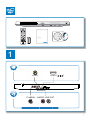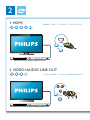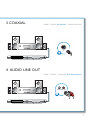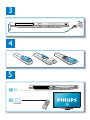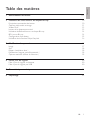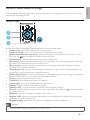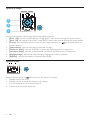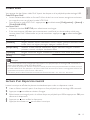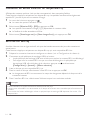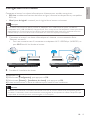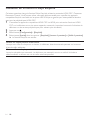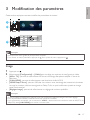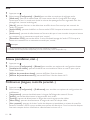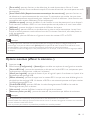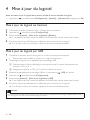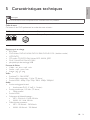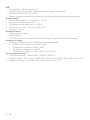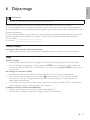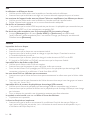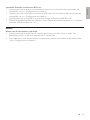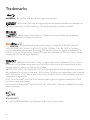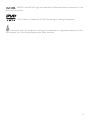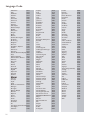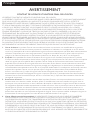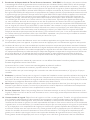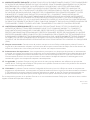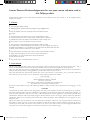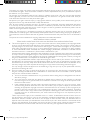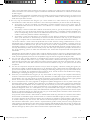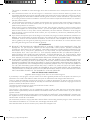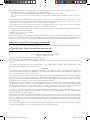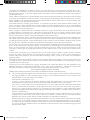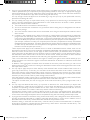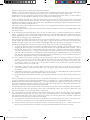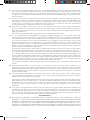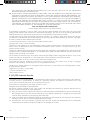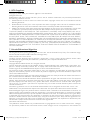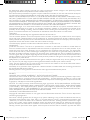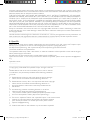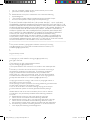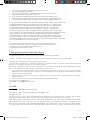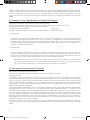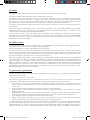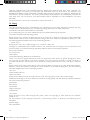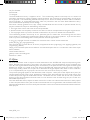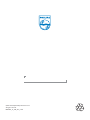Philips BDP-3200 Le manuel du propriétaire
- Catégorie
- Lecteurs Blu-Ray
- Taper
- Le manuel du propriétaire
La page est en cours de chargement...

1 Raccordement et lecture
Avant d’utiliser ce lecteur de disques Blu-ray, assurez-vous d’avoir bien lu et compris l’ensemble des
instructions fournies.
La page est en cours de chargement...
La page est en cours de chargement...
La page est en cours de chargement...
La page est en cours de chargement...
La page est en cours de chargement...
La page est en cours de chargement...

Français
9FR
Table des matières
1 Raccordement et lecture 2-7
2 Utilisation de votre lecteur de disques Blu-ray 10
Principales commandes de lecture 10
Options vidéo, audio et image 11
Vidéos DivX 13
Lecture d’un diaporama musical 13
Utilisation de Bonus View sur un disque Blu-ray 14
BD-Live sur Blu-ray 14
Configuration d’un réseau 15
Utilisation de la fonction Philips EasyLink 16
3 Modification des paramètres 17
Image 17
Son 18
Réseau (installation, état...) 18
Préférences (langues, contrôle parental...) 18
Options avancées (effacer la mémoire...) 19
4 Mise à jour du logiciel 20
Mise à jour du logiciel via Internet 20
Mise à jour du logiciel par USB 20
5 Caractéristiques techniques 21
6 Dépannage 23

10
FR
2 Utilisation de votre lecteur de disques
Blu-ray
Félicitations pour votre achat et bienvenue dans le monde de Philips ! Pour profiter pleinement de
l’assistance offerte par Philips (comme les mises à niveau logicielles de produits), enregistrez votre
produit à l’adresse suivante : www.philips.com/welcome.
Principales commandes de lecture
En cours de lecture, appuyez sur les touches de commande suivantes :
Touche Action
/
Permet d’arrêter la lecture.
Appuyez sur cette touche et maintenez-la enfoncée
(pendant plus de 4 secondes) pour ouvrir ou fermer le
logement du disque.
Permet de suspendre la lecture.
Appuyez plusieurs fois sur cette touche pour effectuer
un ralenti avant, image par image.
Permet de démarrer ou de reprendre la lecture.
/
Permet de passer à la piste, au chapitre, au fichier
précédent ou suivant.
/
Permet d’effectuer une recherche rapide vers l’arrière ou
l’avant.
Appuyez plusieurs fois pour changer de vitesse.
Appuyez une fois sur
, puis appuyez sur pour
effectuer un ralenti avant.
AUDIO Permet de sélectionner une langue ou un canal audio.
SUBTITLE Permet de sélectionner une langue de sous-titrage.
DISC MENU /
POP-UP
MENU
Permet d’accéder au menu du disque ou de le quitter.
TOP MENU Permet d’accéder au menu principal d’un disque vidéo.
Touches de
couleur
Permet de sélectionner des tâches ou des options de
disques Blu-ray.
Permettent de naviguer dans les menus.
Appuyez sur
pour faire pivoter une image dans le
sens des aiguilles d’une montre ou dans le sens inverse
des aiguilles d’une montre pendant un diaporama.
OK Permet de confirmer une sélection ou une entrée.
Permet de revenir au menu d’affichage précédent.
Permet d’accéder à davantage d’options pendant la lecture.

Français
11FR
Options vidéo, audio et image
D’autres options sont disponibles pour la lecture de vidéos ou d’images à partir d’un disque ou d’un
périphérique de stockage USB.
Options vidéo
Permet d’accéder à davantage d’options pendant la lecture d’une vidéo.
• [Langue son] : permet de sélectionner la langue audio.
• [Langue ss-titres] : permet de sélectionner la langue de sous-titrage.
• [Repositionnement des sous-titres] : permet de régler la position des sous-titres sur l’écran.
Appuyez sur
pour modifier la position des sous-titres.
• [Informations] : permet d’afficher les informations de lecture.
• [Jeu caract.] : permet de sélectionner un jeu de caractères qui prend en charge les sous-titres
de vidéo DivX (uniquement pour les vidéos DivX).
• [Rech. temps] : permet d’accéder directement à un passage spécifique à l’aide des touches
numériques de la télécommande.
• [2ème langue son] : permet de sélectionner la deuxième langue audio (uniquement pour les
disques Blu-ray qui prennent en charge BonusView).
• [2ème Langue Ss-tt] : permet de sélectionner la deuxième langue de sous-titrage (uniquement
pour les disques Blu-ray qui prennent en charge BonusView).
• [Titres] : permet de sélectionner un titre.
• [Chapitres] : permet de sélectionner un chapitre.
• [Liste angles] : permet de sélectionner un angle de vue.
• [Menus] : permet d’afficher un menu du disque.
• [Sélection PIP] : permet d’afficher une fenêtre d’incrustation d’image
• [Zoom] : permet d’effectuer un zoom sur une image vidéo. Appuyez sur pour sélectionner
un facteur de zoom.
• [Répéter] : permet de répéter un chapitre ou un titre.
• [Répéter A-B] : permet de marquer deux points d’un chapitre pour répéter la lecture ou de
désactiver le mode de répétition.
• [Réglages image] : permet de sélectionner un réglage de couleurs prédéfini.
Remarque
Les options vidéo disponibles dépendent de la source vidéo. •
1
2
3

12
FR
Options d’image
Vous pouvez accéder à davantage d’options pendant la lecture.
• [Pivot. +90] : permet de faire pivoter l’image de 90° dans le sens des aiguilles d’une montre
• [Pivot. -90] : permet de faire pivoter l’image de 90° dans le sens inverse des aiguilles d’une montre
• [Zoom] : permet d’effectuer un zoom sur une image. Appuyez sur
pour sélectionner un
facteur de zoom.
• [Informations] : permet d’afficher les données d’image.
• [Durée par diapo] : permet de définir un intervalle d’affichage pour le diaporama.
• [Animation diapo] : permet de sélectionner un effet de transition pour le diaporama.
• [Réglages image] : permet de sélectionner un réglage de couleurs prédéfini.
• [Répéter] : permet de répéter un dossier sélectionné.
Options audio
Appuyez plusieurs fois sur pour parcourir les options suivantes :
Répéter la piste en cours.•
Répéter toutes les pistes du disque ou du dossier.•
Lire des pistes audio en lecture aléatoire.•
Désactiver le mode de répétition.•
1
2
3

Français
13FR
Vidéos DivX
Vous pouvez lire des fichiers vidéo DivX à partir de disques ou d’un périphérique de stockage USB.
Code VOD pour DivX
Avant d’acheter des vidéos au format DivX et de les lire sur ce lecteur, enregistrez ce lecteur •
sur www.divx.com en utilisant le code VOD DivX.
Pour afficher le code VOD DivX : appuyez sur •
, et sélectionnez [Configuration] > [Avancé] >
[Code DivX® VOD].
sous-titres DivX
Utilisez les touches • SUBTITLE pour sélectionner une langue.
Si les sous-titres ne s’affichent pas correctement, modifiez le jeu de caractères utilisé pour •
les sous-titres DivX. Sélectionnez un jeu de caractères : appuyez sur
, et sélectionnez [Jeu
caract.].
Jeu de caractères Langues
[Standard] Anglais, albanais, danois, néerlandais, finnois, français, gaélique, allemand, italien,
kurde (latin), norvégien, portugais, espagnol, suédois et turc.
[Europe centr.] Albanais, croate, tchèque, néerlandais, anglais, allemand, hongrois, irlandais,
polonais, roumain, slovaque, slovène et serbe.
[Cyrillique] Bulgare, biélorusse, anglais, macédonien, moldave, russe, serbe et ukrainien.
[Grec] Grec
Remarque
Pour lire des fichiers DivX protégés par DRM à partir d’un périphérique de stockage USB, connectez ce •
lecteur à un téléviseur à l’aide d’un câble HDMI.
Pour utiliser les sous-titres, assurez-vous que le fichier de sous-titres porte exactement le même nom que
•
le fichier vidéo DivX. Par exemple, si le fichier vidéo DivX est nommé « film.avi », enregistrez le fichier de
sous-titres sous le nom « film.srt » ou « film.sub ».
Ce lecteur peut lire des fichiers de sous-titres aux formats suivants : .srt, .sub, .txt, .ssa et .smi.
•
Lecture d’un diaporama musical
Lancez la musique et affichez les photos simultanément pour créer un diaporama musical.
1 Lisez un fichier musical à partir d’un disque ou d’un périphérique de stockage USB connecté.
2 Appuyez sur et accédez au dossier d’images.
3 Sélectionnez une image à partir du même disque ou périphérique USB et appuyez sur OK pour
démarrer le diaporama.
4 Appuyez sur pour arrêter le diaporama.
5 Appuyez de nouveau sur pour arrêter la musique.

14
FR
Utilisation de Bonus View sur un disque Blu-ray
Affichez des contenus spéciaux (tels que des commentaires) dans une petite fenêtre.
Cette fonction s’applique uniquement aux disques Blu-ray compatibles avec BonusView, également
appelée PIP (picture-in-picture, incrustation d’image).
1 Au cours de la lecture, appuyez sur .
Le menu des options s’affiche à l’écran. »
2 Sélectionnez [Sélection PIP] > [PIP] et appuyez sur OK.
Les options d’incrustation d’image [1]/[2] dépendent du contenu vidéo. »
La fenêtre de vidéo secondaire s’affiche. »
3 Sélectionnez [2ème langue son] ou [2ème Langue Ss-tt], puis appuyez sur OK.
BD-Live sur Blu-ray
Accédez à des services en ligne exclusifs, tels que des bandes-annonces, des jeux, des sonneries et
autres bonus.
Cette fonction s’applique uniquement aux disques Blu-ray qui sont compatibles BD-Live.
1 Préparez la connexion Internet et configurez un réseau (voir « Configuration du réseau »).
2 Connectez un périphérique de stockage USB à ce lecteur.
Le périphérique de stockage USB sont utilisés pour stocker le contenu BD-Live téléchargé.•
Pour supprimer le contenu BD-Live que vous avez téléchargé sur le périphérique •
de stockage USB, afin de libérer de la mémoire, appuyez sur
et sélectionnez
[Configuration] > [Avancé] > [Effacer mémoire].
3 Lisez un disque qui est compatible BD-Live.
4 Dans le menu du disque, sélectionnez l’icône BD-Live et appuyez sur OK.
Le chargement de BD-Live commence. Le temps de chargement dépend du disque et de la »
connexion Internet.
5 Dans l’interface BD-Live, sélectionnez l’élément auquel vous souhaitez accéder.
Remarque
Les services BD-Live varient en fonction des disques et des pays. •
Lorsque vous utilisez BD-Live, des données sur le disque et le lecteur sont consultées par le fournisseur de •
contenu.
Pour stocker les fichiers téléchargés, utilisez un périphérique de stockage USB disposant d’au moins 1 Go
•
d’espace libre.

Français
15FR
Configuration d’un réseau
Connectez ce lecteur à un réseau informatique et à Internet pour accéder aux services :
• BD-Live : accédez aux fonctions de bonus en ligne (concerne les disques Blu-ray compatibles
BD-Live)
• Mise à jour du logiciel : mettez à jour le logiciel de ce lecteur sur Internet.
Remarque
Pour réaliser une connexion sans fil, utilisez un adaptateur Wi-Fi USB Philips en option (WUB1110). •
L’adaptateur Wi-Fi USB (WUB1110) n’est pas fourni. Pour vous procurer cet adaptateur, visitez le site Web •
shop.philips.com. Si la boutique en ligne Philips n’est pas disponible dans votre pays, contactez le Service
clientèle Philips. Vous trouverez leurs coordonnées sur le site www.philips.com/support.
1 Connectez ce lecteur à un réseau informatique et à Internet, via une connexion filaire
(Ethernet) ou sans fil.
Pour une connexion sans fil, connectez un adaptateur Wi-Fi USB Philips (WUB1110) au •
port Wi-Fi situé à l’arrière de ce lecteur.
2 Procédez à l’installation du réseau.
1) Appuyez sur .
2) Sélectionnez [Configuration], puis appuyez sur OK.
3) Sélectionnez [Réseau] > [Installation du réseau], puis appuyez surOK.
4) Suivez les instructions à l’écran du téléviseur pour mener à bien l’installation.
Attention
Avant de vous connecter à un réseau, familiarisez-vous avec le routeur réseau et les principes de gestion •
de réseau. Si nécessaire, lisez la documentation accompagnant les composants du réseau. Philips n’est pas
responsable de données perdues, endommagées ou corrompues.

16
FR
Utilisation de la fonction Philips EasyLink
Ce lecteur prend en charge la fonction Philips EasyLink utilisant le protocole HDMI CEC (Consumer
Electronics Control). Vous pouvez utiliser une seule télécommande pour contrôler les appareils
compatibles EasyLink raccordés via les prises HDMI. Philips ne garantit pas l’interopérabilité absolue
avec tous les périphériques HDMI CEC.
1 Connectez les appareils compatibles HDMI CEC via HDMI puis activez les fonctions HDMI
CEC sur le téléviseur et sur les autres appareils connectés (consultez le manuel d’utilisation du
téléviseur ou des autres périphériques pour obtenir plus de détails).
2 Appuyez sur .
3 Sélectionnez [Configuration]> [EasyLink].
4 Sélectionnez [Activé] dans les options : [EasyLink], [Lecture 1 pression] et [Veille 1 pression].
La fonction EasyLink est activée. »
Lecture sur simple pression d’une touche
Lorsque vous lisez un disque sur ce lecteur, le téléviseur bascule automatiquement sur la source
d’entrée vidéo adéquate.
Mise en veille sur simple pression d’une touche
Lorsqu’un périphérique connecté (un téléviseur par exemple) est mis en veille à l’aide de sa
télécommande, ce lecteur est mis en veille automatiquement.

Français
17FR
3 Modification des paramètres
Cette section explique comment modifier les paramètres du lecteur.
1
2
3
Remarque
Une option de menu grisée ne peut pas être modifiée. •
Pour revenir au menu précédent, appuyez sur • . Pour quitter le menu, appuyez sur .
Image
1
Appuyez sur .
2 Sélectionnez [Configuration] > [Vidéo] pour accéder aux options de configuration vidéo.
• [Affich. TV] : permet de sélectionner un format d’affichage des photos adapté à l’écran du
téléviseur.
• [Vidéo HDMI] : permet de sélectionner une résolution vidéo HDMI.
• [HDMI Deep Colour] : permet d’afficher les couleurs avec davantage de nuances et de teintes
lorsque le contenu vidéo est enregistré en Deep Color et que le téléviseur prend en charge
cette fonctionnalité.
• [Réglages image] : permet de sélectionner un réglage de couleurs prédéfini.
Remarque
Si vous modifiez la configuration, assurez-vous que le téléviseur prend en charge le nouveau réglage. •
Pour les paramètres HDMI, le téléviseur doit être connecté via HDMI. •
Pour la connexion composite (via le connecteur • VIDEO ), sélectionnez une résolution vidéo de 480i/576i ou
480p/576p dans [Vidéo HDMI] pour activer la sortie vidéo.

18
FR
Son
1
Appuyez sur .
2 Sélectionnez [Configuration] > [Audio] pour accéder aux options de réglages audio.
• [Mode nuit] : permet de sélectionner un niveau sonore bas ou l’intégralité de la plage
dynamique du son. Le mode nuit réduit le volume des passages forts et augmente celui des
passages bas (comme les dialogues).
• [Neo 6] : permet d’activer ou de désactiver un effet de son Surround qui est converti de
l’audio 2.0 canaux.
• [Audio HDMI] : permet de définir un format audio HDMI lorsque ce lecteur est connecté via
HDMI.
• [Audio num.] : permet de sélectionner un format audio pour la sortie audio lorsque ce lecteur
est connecté via un connecteur numérique (coaxial).
• [Échantillon. PCM] : permet de définir le taux d’échantillonnage de l’audio PCM lorsque le
lecteur est connecté via un connecteur numérique (coaxial).
Remarque
Pour les paramètres HDMI, le téléviseur doit être connecté via HDMI. •
Le mode nuit est uniquement disponible pour les DVD Dolby et les disques Blu-ray. •
Réseau (installation, état...)
1
Appuyez sur .
2 Sélectionnez [Configuration] > [Réseau] pour accéder aux options de configuration réseau.
• [Installation du réseau] : permet de démarrer une installation filaire ou sans fil pour que le
réseau fonctionne.
• [Afficher les paramètres réseau] : permet d’afficher l’état du réseau.
• [Afficher les paramètres sans fil] : permet d’afficher l’état du réseau Wi-Fi.
Préférences (langues, contrôle parental...)
1
Appuyez sur .
2 Sélectionnez [Configuration] > [Préférences] pour accéder aux options de configuration des
préférences.
• [Langue menu] : permet de sélectionner la langue d’affichage des menus à l’écran.
• [Audio] : permet de sélectionner la langue audio de la vidéo.
• [Ss-titre] : permet de sélectionner la langue de sous-titrage pour des vidéos.
• [Menu Disq.] : permet de sélectionner la langue de menu du disque vidéo.
• [Verr. parental] : permet de limiter l’accès des disques qui possèdent un niveau de contrôle
parental. Saisissez « 0000 » pour accéder aux options de restriction. Pour lire tous les disques
sans tenir compte de leur classification, sélectionnez le niveau « 8 ».

Français
19FR
• [Écran veille] : permet d’activer ou de désactiver le mode économiseur d’écran. Si cette
fonction est activée, l’écran se désactive après 10 minutes d’inactivité (en mode pause ou arrêt,
par exemple).
• [Auto Subtitle Shift (Repositionnement automatique des sous-titres)] : permet d’activer ou
de désactiver le repositionnement des sous-titres. Si cette option est activée, les sous-titres
sont automatiquement repositionnés pour s’adapter à l’écran du téléviseur (cette fonction est
compatible avec certains téléviseurs Philips uniquement).
• [Modifier mt passe] : permet de définir ou de modifier un mot de passe pour lire un disque à
accès restreint. Saisissez « 0000 » si vous n’avez pas de mot de passe ou si vous l’avez oublié.
• [Afficheur] : permet de régler la luminosité de l’afficheur du lecteur.
• [Veille auto.] : permet d’activer ou de désactiver la mise en veille automatique. Lorsqu’il est
activé, le lecteur passe en mode veille au bout de 30 minutes d’inactivité (en mode pause ou
arrêt, par exemple).
• [VCD PBC] : permet d’afficher ou d’ignorer le menu du contenu VCD et SVCD.
Remarque
Si la langue que vous cherchez n’est pas disponible pour la langue du disque, la langue audio ou de •
sous-titrage, vous pouvez sélectionner [Autre] dans les options de menu et saisir les 4 chiffres du code
correspondant à votre langue, que vous trouverez à l’arrière de ce manuel d’utilisation.
Si vous sélectionnez une langue qui n’est pas disponible sur un disque, ce lecteur utilise la langue par défaut
•
du disque.
Options avancées (effacer la mémoire...)
1
Appuyez sur .
2 Sélectionnez [Configuration] > [Avancé] pour accéder aux options de configuration avancée.
• [Sécurité BD Live] : permet de restreindre ou d’autoriser l’accès à BD-Live (uniquement pour
les disques non commerciaux, créés par l’utilisateur).
• [Mise à jour logicielle] : permet de mettre à jour le logiciel à partir d’un réseau ou à partir d’un
périphérique de stockage USB.
• [Effacer mémoire] : permet de supprimer le contenu BD-Live que vous avez téléchargé sur le
périphérique de stockage USB. Un dossier « BUDA » est automatiquement créé pour stocker
les téléchargements BD-Live.
• [Code DivX® VOD] : permet d’afficher le code d’enregistrement DivX® ou le code de
désenregistrement pour ce lecteur.
• [Info version] : permet d’afficher la version du logiciel de ce lecteur.
• [Restaurer param. par déf.] : permet de restaurer les paramètres par défaut de ce lecteur.
Remarque
Vous ne pouvez pas restreindre l’accès à Internet sur des disques Blu-ray commerciaux. •
Avant d’acheter des vidéos au format DivX et de les lire sur ce lecteur, enregistrez ce lecteur sur www.divx. •
com en utilisant le code VOD DivX.
Vous ne pouvez pas restaurer le paramètre par défaut du contrôle parental.
•

20
FR
4 Mise à jour du logiciel
Avant de mettre à jour le logiciel de ce lecteur, vérifiez la version actuelle du logiciel :
Appuyez sur •
, puis sélectionnez [Configuration] > [Avancé] > [Info version], et appuyez sur OK.
Mise à jour du logiciel via Internet
1
Connectez le lecteur à Internet (voir « Configuration du réseau »).
2 Appuyez sur , puis sélectionnez [Configuration].
3 Sélectionnez [Avancé] > [Mise à jour logicielle]> [Réseau].
Si un support de mise à niveau est détecté, vous êtes invité à lancer cette mise à niveau. »
4 Suivez les instructions affichées par le téléviseur pour mettre à jour le logiciel.
À la fin de la mise à jour, le lecteur s’éteint et se rallume automatiquement. »
Mise à jour du logiciel par USB
1
Contrôlez la dernière version du logiciel sur le site www.philips.com/support.
Recherchez votre modèle et cliquez sur « Logiciels et pilotes ».•
2 Téléchargez le logiciel sur un périphérique de stockage USB.
a Décompressez le fichier téléchargé et assurez-vous que le dossier décompressé est
nommé « UPG_ALL ».
b Enregistrez le dossier « UPG_ALL » dans le répertoire racine.
3 Branchez le périphérique de stockage USB sur le connecteur (USB) du lecteur.
4 Appuyez sur , puis sélectionnez [Configuration].
5 Sélectionnez [Avancé] > [Mise à jour logicielle]> [USB].
Si un support de mise à niveau est détecté, vous êtes invité à lancer cette mise à niveau. »
6 Suivez les instructions affichées par le téléviseur pour mettre à jour le logiciel.
À la fin de la mise à jour, le lecteur s’éteint et se rallume automatiquement. »
Attention
Ne mettez pas le produit hors tension et ne retirez pas le périphérique de stockage USB pendant la mise à •
jour du logiciel, car cela pourrait endommager le lecteur.

Français
21FR
5 Caractéristiques techniques
Remarque
Les caractéristiques sont susceptibles d’être modifiées sans avis préalable. •
Code de zone
Ce lecteur lit les DVD présentant les codes de zone suivants :
DVD Blu-ray Pays
Europe, Royaume-Uni
Supports pris en charge
BD-Video•
DVD-Video, DVD+R/+RW, DVD-R/-RW, DVD+R/-R DL (double couche)•
VCD/SVCD•
CD audio, CD-R/CD-RW, fichiers MP3, WMA, JPEG•
DivX (Ultra)/DivX Plus HD, MKV•
périphérique de stockage USB•
Formats de fichier
Vidéo : .avi, .divx, .mp4, .mkv•
Audio : .mp3, .wma, .wav•
Image : .jpg, .gif, .png•
Vidéo
Système TV : PAL/NTSC•
Sortie vidéo composite : 1 Vcàc (75 ohms)•
Sortie HDMI : 480p, 576p, 720p, 1080i, 1080p, 1080p24•
Audio
Sortie analogique bicanal•
Audio avant G+D : 2 Veff (> 1 kohm)•
Sortie numérique : 0,5 Vcàc (75 ohms)•
Câble coaxial•
Sortie HDMI•
Fréquence d’échantillonnage :•
MP3 : 32 kHz, 44,1 kHz, 48 kHz•
WMA : 44,1 kHz, 48 kHz•
Débit binaire constant :•
MP3 : 112 Kbits/s - 320 Kbits/s•
WMA : 48 Kbits/s - 192 Kbits/s•
B

22
FR
USB
Compatibilité : USB ultrarapide (2.0)•
Classe prise en charge : UMS (périphérique de stockage de masse USB)•
Système de fichiers : FAT16, FAT32•
Prise en charge des disques durs portables : une alimentation externe peut être nécessaire.•
Unité principale
Tension d’alimentation : CA 220-230 V~, 50 Hz•
Consommation électrique : 18 W•
Consommation en mode veille : < 0,25 W•
Dimensions (l x H x P) : 435 x 42 x 208,5 (mm) •
Poids net : 1,65 kg•
Accessoires fournis
Télécommande et piles•
Mode d’emploi•
CD-ROM incluant un manuel d’utilisation multilingue (Europe continentale uniquement)•
Accessoire en option
Adaptateur USB Philips sans fil (WUB1110, vendu séparément)•
Connexions multimédia : Wi-Fi 802.11b/g/n•
Connectivité : connexion arrière (USB)•
Température ambiante : 5 à 40 °C•
Dimensions du dongle (l x H x P) : 28,4 x 82 x 13,4 mm•
Caractéristiques des lasers
Type de laser (diode) : AlGaInN (BD), AlGaInP (DVD/CD)•
Longueur d’onde : 405 +7 nm/-7 nm (BD), 655 +10 nm/-10 nm (DVD), 790 +10 nm/-20 nm (CD)•
Puissance de sortie : 1 mW (BD), 0,26 mW (DVD), 0,3 mW (CD)•

Français
23FR
6 Dépannage
Avertissement
Risque de choc électrique. Ne retirez jamais le boîtier du lecteur. •
Pour que votre garantie reste valide, n’essayez jamais de réparer le lecteur vous-même.
En cas de problème lors de l’utilisation du lecteur, vérifiez les points suivants avant de faire appel au
service d’assistance. Si le problème persiste, enregistrez votre lecteur et accédez à l’assistance sur www.
philips.com/welcome.
Si vous contactez Philips, vous devrez fournir les numéros de modèle et de série de votre lecteur. Les
numéros de série et de modèle sont indiqués à l’arrière de votre lecteur. Notez ces numéros ici :
N° de modèle __________________________
N° de série ____________________________
Unité principale
Les boutons de ce lecteur ne fonctionnent pas.
Débranchez le lecteur de la prise secteur pendant quelques minutes, puis reconnectez-le.•
Image
Absence d’image.
Assurez-vous que le téléviseur est réglé sur la source d’entrée appropriée pour ce lecteur.•
Pour la connexion composite (via le connecteur • VIDEO) sur le téléviseur, sélectionnez une
résolution vidéo de 480i/576i ou 480p/576p sur le lecteur dans [Vidéo HDMI] pour activer la
sortie vidéo.
Pas d’image en connexion HDMI.
Assurez-vous que le câble HDMI n’est pas défectueux. Si c’est le cas, remplacez-le.•
Sur la télécommande, appuyez sur la touche •
avant de taper « 731 » (avec les touches
numériques) pour que l’image s’affiche à nouveau. Sinon, patientez 10 secondes pour la
restauration automatique.
Si le lecteur est raccordé à un écran non autorisé au moyen d’un câble HDMI, il est possible •
que les signaux audio et vidéo ne soient pas restitués.
Le disque ne lit pas la vidéo haute définition.
Vérifiez que le disque contient de la vidéo haute définition.•
Vérifiez que le téléviseur prend en charge la vidéo haute définition. •

24
FR
Son
Le téléviseur ne diffuse pas de son.
Vérifiez que les câbles audio sont branchés sur l’entrée audio du téléviseur.•
Assurez-vous que le téléviseur est réglé sur la source d’entrée appropriée pour ce lecteur.•
Les enceintes de l’appareil audio externe (Home Cinéma ou amplificateur) ne diffusent pas de son.
Vérifiez que les câbles audio sont branchés sur l’entrée audio de l’appareil audio. •
Réglez l’appareil audio externe sur la source d’entrée audio adéquate.•
Pas de son en connexion HDMI.
Il est possible que la sortie HDMI ne produise pas de son si le périphérique connecté n’est pas •
compatible HDCP ou s’il est uniquement compatible DVI.
Pas de sortie audio secondaire pour la fonctionnalité PIP (incrustation d’image).
Lorsque • [Bitstream] dans le menu [Audio HDMI] ou [Audio num.] est sélectionné,
l’audio interactif (audio secondaire pour l’incrustation d’image, par exemple) est désactivé.
Désélectionnez [Bitstream].
Lecture
Impossible de lire un disque.
Nettoyez le disque. •
Assurez-vous que le disque est correctement inséré.•
Assurez-vous que le lecteur prend en charge ce type de disque. Consultez la section •
« Caractéristiques du produit ».
Assurez-vous que ce lecteur prend en charge le code de zone du DVD ou du BD.•
S’il s’agit d’un DVD±RW ou DVD±R, assurez-vous que le disque est finalisé.•
Impossible de lire des fichiers vidéo DivX.
Vérifiez que le fichier vidéo DivX est complet. •
Assurez-vous que l’extension du nom de fichier vidéo est correcte. •
Pour lire des fichiers DivX protégés par DRM à partir d’un périphérique de stockage USB, •
connectez ce lecteur à un téléviseur à l’aide d’un câble HDMI.
Les sous-titres DivX ne s’affichent pas correctement.
Assurez-vous que le fichier de sous-titres porte exactement le même nom que le fichier vidéo •
DivX.
Assurez-vous que le type d’extension du fichier de sous-titres est pris en charge par ce lecteur •
(.srt, .sub, .txt, .ssa ou .smi).
Impossible de lire le contenu du périphérique de stockage USB connecté.
Vérifiez que le format du périphérique de stockage USB est compatible avec le lecteur. •
Assurez-vous que le système de fichiers sur le périphérique de stockage USB est pris en charge •
par le lecteur.
Pour un disque dur portable, une alimentation externe peut être nécessaire. •
Le symbole « sens interdit » ou « x » s’affiche à l’écran du téléviseur.
L’opération est impossible. •
La fonction EasyLink est inopérante.
Assurez-vous que le lecteur est connecté à un téléviseur EasyLink de marque Philips, et •
que l’option d’EasyLink est activée (voir « Utilisation de votre lecteur de disques Blu-ray »>
« Utilisation de Philips EasyLink »).

Français
25FR
Impossible d’accéder aux fonctions BD-Live.
Assurez-vous que le lecteur est connecté au réseau (voir « Utilisation de votre lecteur de •
disques Blu-ray »> « Configuration du réseau »).
Assurez-vous que l’installation du réseau est effectuée (voir « Utilisation de votre lecteur de •
disques Blu-ray »> « Configuration du réseau »).
Assurez-vous que le disque Blu-ray prend en charge les fonctionnalités BD-Live.•
Effacez les données stockées en mémoire (voir « Modification des paramètres » > « Options •
avancées (effacer la mémoire...) »).
Réseau
Réseau sans fil introuvable ou perturbé.
Assurez-vous que le réseau sans fil n’est pas perturbé par un four à micro-ondes, des •
téléphones sans fil, ou d’autres appareils Wi-Fi à proximité.
Si le réseau sans fil ne fonctionne pas correctement, essayez une installation de réseau filaire •
(voir « Configuration du réseau »).
La page est en cours de chargement...
La page est en cours de chargement...
La page est en cours de chargement...

Français
AVERTISSEMENT
CONTRAT DE LICENCE UTILISATEUR FINAL DE LOGICIEL
LE PRÉSENT CONTRAT DE LICENCE UTILISATEUR FINAL DE LOGICIEL
(« LE PRÉSENT CONTRAT ») EST UN ACCORD AYANT FORCE OBLIGATOIRE ET VOUS LIANT JURIDIQUEMENT
(QUE VOUS SOYEZ UN INDIVIDU OU UNE ENTITÉ) A PHILIPS CONSUMER LIFESTYLE B.V., SOCIÉTÉ À
RESPONSABILITÉ LIMITÉE DE DROIT NÉERLANDAIS, DONT LE SIÈGE SOCIAL EST SIS HIGH TECH CAMPUS
37, 5656 AE EINDHOVEN, PAYS-BAS, ET SES FILIALES (DÉSIGNÉES DE FAÇON INDIVIDUELLE ET COLLECTIVE
« PHILIPS »). LE PRÉSENT CONTRAT VOUS DONNE LE DROIT D’UTILISER UN LOGICIEL (LE « LOGICIEL
»), Y COMPRIS LA DOCUMENTATION UTILISATEUR SOUS FORME ÉLECTRONIQUE QUI A PU VOUS ETRE
FOURNIE SÉPARÉMENT OU EN ME¨ME TEMPS QU’UN PRODUIT PHILIPS (« L’APPAREIL ») OU UN PC. EN
TÉLÉCHARGEANT, EN INSTALLANT OU EN UTILISANT LE LOGICIEL, VOUS ACCEPTEZ D’ÊTRE LIÉ PAR
L’ENSEMBLE DES DISPOSITIONS DU PRÉSENT CONTRAT. SI VOUS N’ACCEPTEZ PAS CES DISPOSITIONS,
VEUILLEZ NE PAS TÉLÉCHARGER, INSTALLER OU UTILISER LE LOGICIEL. SI VOUS AVEZ ACQUIS LE LOGICIEL
SUR UN SUPPORT TANGIBLE COMME UN CD SANS AVOIR EU LA POSSIBILITÉ DE LIRE LA PRÉSENTE LICENCE
ET SI VOUS N’ACCEPTEZ PAS CES DISPOSITIONS, VOUS POUVEZ RECEVOIR LE REMBOURSEMENT INTÉGRAL
DU MONTANT ÉVENTUELLEMENT PAYÉ POUR OBTENIR LE LOGICIEL SI VOUS LE RETOURNEZ INUTILISÉ,
ACCOMPAGNÉ DE LA PREUVE DE PAIEMENT, DANS LES 30 JOURS SUIVANT LA DATE D’ACHAT.
1. Octroi de licence. Le présent Contrat vous accorde une licence non exclusive, non transférable et ne pouvant
donner lieu à l’octroi d’une sous-licence portant sur l’installation et l’utilisation, sur un Appareil ou un PC selon le
cas, d’un (1) exemplaire de la version spéciée du Logiciel au format code objet tel que déni dans la documentation
utilisateur, uniquement pour votre usage personnel. Le Logiciel est considéré comme « utilisé » dès lors qu’il est
chargé sur la mémoire temporaire ou permanente (mémoire vive, disque dur, etc.) du PC ou de l’Appareil.
2. Propriété. Vous possédez une licence d’utilisation de ce Logiciel et vous n’en êtes pas propriétaire. Le présent
Contrat vous donne uniquement le droit d’utiliser le Logiciel. Vous n’acquérez aucun autre droit explicite ou implicite
relatif au Logiciel que ceux spéciés dans le présent Contrat. Philips et ses fournisseurs de licences conservent la
propriété et tous les droits liés au Logiciel, dont tous les brevets, droits d’auteur, secrets industriels et autres droits
de propriété intellectuelle connexes. Le Logiciel est protégé par la législation sur le droit d’auteur, les dispositions
conventionnelles internationales et autres lois sur la propriété intellectuelle. En conséquence, sauf mention contraire
expresse du le présent Contrat, vous ne pouvez copier le Logiciel sans l’autorisation écrite préalable de Philips,
hormis si vous faites une (1) copie du Logiciel à des ns de sauvegarde uniquement. Vous ne pouvez copier la
documentation imprimée accompagnant le Logiciel ni imprimer plus d’un (1) exemplaire de toute documentation
utilisateur fournie sous forme électronique, hormis si vous faites une (1) copie de la documentation à des ns de
sauvegarde uniquement.
3. Restrictions de licence. Sauf mention contraire dans le présent Contrat, vous ne pouvez donner en location ou
location-vente, sous-licencier, vendre, attribuer, prêter ou transférer de toute autre manière le Logiciel. Vous ne
pouvez pas ni ne pouvez autoriser un tiers à désosser, décompiler ou démonter le Logiciel, hormis dans la mesure
où la législation applicable interdit expressément la susdite restriction. Vous ne pouvez pas retirer ni détruire toute
identication du produit, avis de droits d’auteur ou autres marques propriétaires et restrictions présents sur le
Logiciel. Toutes les mentions de propriété, marques commerciales, droits d’auteur et avis de restriction de droits
doivent être reproduits sur votre copie de sauvegarde du Logiciel. Vous ne pouvez modier ni adapter le Logiciel, le
fusionner dans un autre programme ou créer des œuvres dérivées basées sur le Logiciel.
4. Clause d’Exonération de Responsabilité. LE LOGICIEL EST CONÇU POUR VOUS AIDER À TRANSFÉRER
DES MATÉRIAUX DONT VOUS DÉTENEZ LES DROITS D’AUTEUR OU QUE VOUS AVEZ OBTENU
L’AUTORISATION DE SAISIR ET DE TRANSFÉRER PAR LE DÉTENTEUR DES DROITS D’AUTEUR. SI VOUS NE
DÉTENEZ PAS VOUS-MÊME LES DROITS D’AUTEUR OU QUE VOUS N’AVEZ PAS OBTENU DU DÉTENTEUR
DES DROITS D’AUTEUR L’AUTORISATION DE SAISIR OU DE TRANSFÉRER LES MATÉRIAUX, VOUS RISQUEZ
D’ENFREINDRE LA LOI SUR LES DROITS D’AUTEUR ET DE VOUS EXPOSER AU VERSEMENT DE DOMMAGES
ET INTÉRÊTS ET AUTRES INDEMNITÉS. EN CAS DE DOUTE CONCERNANT VOS DROITS, NOUS VOUS
INVITONS À CONSULTER VOTRE CONSEILLER JURIDIQUE. VOUS ASSUMEZ L’ENTIÈRE RESPONSABILITÉ DE
L’UTILISATION LÉGALE ET RESPONSABLE DU LOGICIEL.

5. Exonération de Responsabilité de Tierces Parties et Limitations – WM-DRM: Les fournisseurs de contenu utilisent
la technologie Microsoft de gestion des droits numériques pour Windows Media (« WM-DRM ») an de protéger
l’intégrité de leur contenu (« Contenu sécurisé »), de sorte que la propriété intellectuelle de ce contenu, y compris
les droits d’auteur, ne soit pas utilisée à mauvais escient. Des parties de ce logiciel et d’autres applications de tierces
parties (« Logiciel WM-DRM ») utilisent WM-DRM pour transférer ou exécuter du Contenu sécurisé. Si la sécurité
du Logiciel WM-DRM a été compromise, les propriétaires de Contenu sécurisé (« Propriétaires de contenu sécurisé
») peuvent exiger que Microsoft révoque le droit du Logiciel WM-DRM à copier, afcher, transférer et/ou exécuter
un Contenu sécurisé. Cette révocation n’a aucune incidence sur la capacité du Logiciel WM-DRM à exécuter du
contenu non protégé. Une liste des Logiciels WM-DRM révoqués est envoyée à votre ordinateur chaque fois que
vous téléchargez une licence pour Contenu sécurisé. Outre cette licence, Microsoft peut également télécharger
sur votre ordinateur des listes de révocations au nom des Propriétaires de Contenu sécurisé. Les Propriétaires de
Contenu sécurisé peuvent également exiger que vous mettiez à jour certains des composants WM-DRM distribués
avec ce Logiciel (les « Mises à jour WM-DRM ») avant d’accéder à leur contenu. Lorsque vous tenterez d’exécuter ce
Contenu sécurisé, le Logiciel WM-DRM créé par Microsoft vous avertira qu’une Mise à jour WM-DRM est requise,
puis vous demandera votre autorisation avant de télécharger la Mise à jour WM-DRM. Les Logiciels WM-DRM
utilisés par des tierces parties peuvent faire de même. Si vous refusez la mise à jour, il vous sera impossible d’accéder
au Contenu sécurisé qui nécessite la Mise à jour WM-DRM ; cependant, vous pourrez toujours accéder au contenu
non protégé et au Contenu sécurisé ne nécessitant pas cette mise à jour.
6. Logiciel Libre
(a) Ce logiciel peut contenir des éléments soumis aux conditions applicables aux logiciels libres décrites dans la
documentation jointe à cet appareil. Le présent contrat ne s’applique pas à ces éléments de logiciel en tant que tels.
(b) Les droits de licence qui vous sont concédés par le présent contrat ne comportent pas de droits autorisant l’utilisation,
la distribution ou la création d’œuvres dérivées de ce logiciel de façons telles que le logiciel serait soumis aux conditions
applicables aux logiciels libres. Les conditions applicables aux logiciels libres sont des conditions de licence qui (1) créent
ou impliquent directement ou indirectement pour Philips des obligations se rapportant à ce logiciel et/ou à des œuvres
qui en sont dérivées; ou (2) donnent des droits ou des immunités, ou bien impliquent la concession de droits ou
d’immunités à des tiers, en vertu des droits de propriété intellectuelle du logiciel ou d’œuvres qui en sont dérivées.
Note :
J’ai nalement opté pour le maintien de « open-source » en me référant à des textes à caractère juridique en la matière,
émanant d’organisations comme Linux France.
Les termes ‘libre’ et ‘ouvert’ sont souvent interchangeables et prêtent à confusion.
C’est pourquoi, en l’absence de consensus, je préfère utiliser le mot anglais.
Le seul problème est que la terminologie doit concorder avec celle de la documentation (cf. (a)) que je n’ai pas pu
consulter.
7. Résiliation. Le présent Contrat entre en vigueur à compter de l’installation ou de la première utilisation du Logiciel et
prend n (i) à la discrétion de Philips du fait de votre manquement à certaines dispositions du Contrat ou (ii) dès la
destruction de tous les exemplaires du Logiciel et de la documentation liée qui vous est fournie par Philips. Les droits
de Philips et vos obligations demeurent après la résiliation du présent Contrat.
8. Mises à jour. Philips peut, à son entière discrétion, mettre à votre disposition des mises à jour du Logiciel sur un site
Internet ou par d’autres moyens. Ces mises à jour peuvent être mises à disposition conformément aux dispositions
du présent Contrat ou soumises à votre acceptation d’un autre contrat.
9. Services d’assistance. Philips n’est pas obligé d’assurer l’assistance technique ou autre (« Services d’assistance ») du
Logiciel. Si Philips vous fournit des Services d’assistance, ceux-ci seront régis par des dispositions distinctes à convenir
entre Philips et vous.
10. Garantie limitée du Logiciel. Philips fournit le Logiciel « en l’état » et sans garantie. Toutefois, le Logiciel fonctionnera
pour l’essentiel conformément à la documentation accompagnant le Logiciel pendant quatre-vingt dix (90) jours
à compter du premier téléchargement, de la première installation ou de la première utilisation du Logiciel, selon
l’événement intervenant en premier. La seule responsabilité de Philips et votre recours exclusif en cas de violation de
la garantie sera, au choix de Philips, (i) le remboursement du prix que vous avez payé pour le Logiciel (le cas échéant)
ou (b) la réparation ou le remplacement du Logiciel non conforme à la garantie exposée dans le présent Contrat
et retourné à Philips avec une copie de votre reçu. Cette garantie limitée ne s’appliquera pas si le défaut du Logiciel
résulte d’un accident, de mauvais traitements ou d’une mauvaise utilisation. Tout Logiciel de remplacement sera
garanti pour la durée la plus longue à choisir entre la période résiduelle de la garantie initiale ou trente (30) jours.
Cette garantie limitée ne s’applique pas à vous si le Logiciel vous a été fourni gratuitement à des ns d’évaluation.
La page est en cours de chargement...
La page est en cours de chargement...
La page est en cours de chargement...
La page est en cours de chargement...
La page est en cours de chargement...
La page est en cours de chargement...
La page est en cours de chargement...
La page est en cours de chargement...
La page est en cours de chargement...
La page est en cours de chargement...
La page est en cours de chargement...
La page est en cours de chargement...
La page est en cours de chargement...
La page est en cours de chargement...
La page est en cours de chargement...
La page est en cours de chargement...
La page est en cours de chargement...
La page est en cours de chargement...
La page est en cours de chargement...
La page est en cours de chargement...
La page est en cours de chargement...
-
 1
1
-
 2
2
-
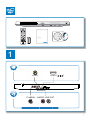 3
3
-
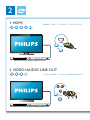 4
4
-
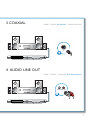 5
5
-
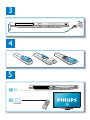 6
6
-
 7
7
-
 8
8
-
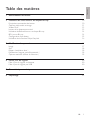 9
9
-
 10
10
-
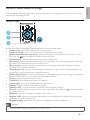 11
11
-
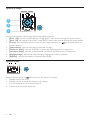 12
12
-
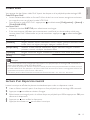 13
13
-
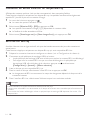 14
14
-
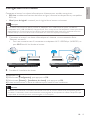 15
15
-
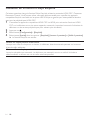 16
16
-
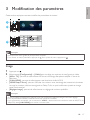 17
17
-
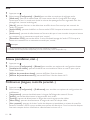 18
18
-
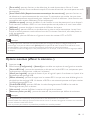 19
19
-
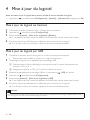 20
20
-
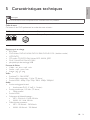 21
21
-
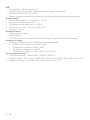 22
22
-
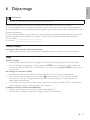 23
23
-
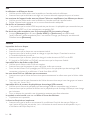 24
24
-
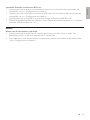 25
25
-
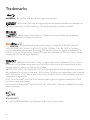 26
26
-
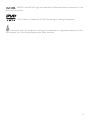 27
27
-
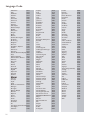 28
28
-
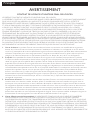 29
29
-
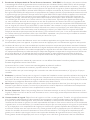 30
30
-
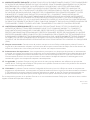 31
31
-
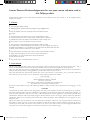 32
32
-
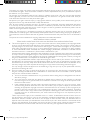 33
33
-
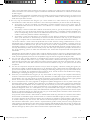 34
34
-
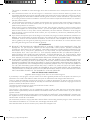 35
35
-
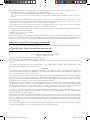 36
36
-
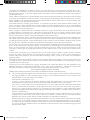 37
37
-
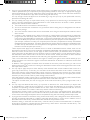 38
38
-
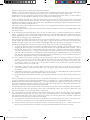 39
39
-
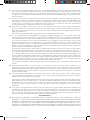 40
40
-
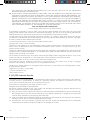 41
41
-
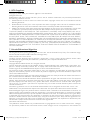 42
42
-
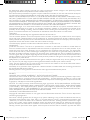 43
43
-
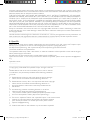 44
44
-
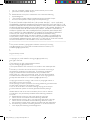 45
45
-
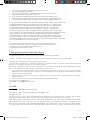 46
46
-
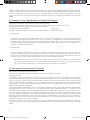 47
47
-
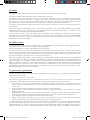 48
48
-
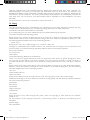 49
49
-
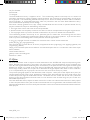 50
50
-
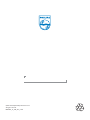 51
51
Philips BDP-3200 Le manuel du propriétaire
- Catégorie
- Lecteurs Blu-Ray
- Taper
- Le manuel du propriétaire
dans d''autres langues
- English: Philips BDP-3200 Owner's manual
Documents connexes
-
Philips BDP5180/12 Manuel utilisateur
-
Philips BDP7500B2 Manuel utilisateur
-
Philips PB9001/12 Manuel utilisateur
-
Philips BDP6000/12 Manuel utilisateur
-
Philips BDP5200/12 Manuel utilisateur
-
Philips BDP-7600 Manuel utilisateur
-
Philips BDP3280 Manuel utilisateur
-
Philips BDP5100/12 Manuel utilisateur
-
Philips BDP3200/12 Manuel utilisateur